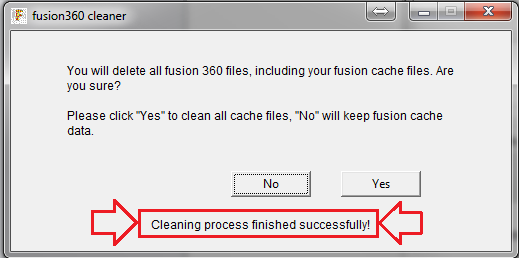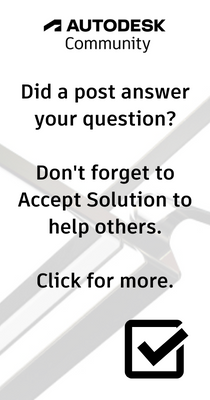- RSS-Feed abonnieren
- Thema als neu kennzeichnen
- Thema als gelesen kennzeichnen
- Diesen Thema für aktuellen Benutzer floaten
- Lesezeichen
- Abonnieren
- Drucker-Anzeigeseite
- Als neu kennzeichnen
- Lesezeichen
- Abonnieren
- Stummschalten
- RSS-Feed abonnieren
- Kennzeichnen
- Melden
Fusion 360 README
Im Rahmen der fortlaufenden Verbesserung seiner Produkte hat Autodesk Fusion 360 R2.0.4383 aktualisiert.
Diese Seite enthält eine Liste der bekannten Fusion 360-Probleme, die in diesem Update behoben wurden, sowie weitere Informationen, die für Sie hilfreich sein können. Wenn Sie auf Probleme stoßen, die in diesem Dokument nicht behandelt werden, besuchen Sie die Website des Autodesk-Produktsupports.
Klicken Sie hier, um Informationen zu neuen Funktionen zu erhalten.
HINWEIS: Die Unterstützung für OSX 10.14 Mojave steht derzeit nur inoffiziell zur Verfügung, doch Fusion kann damit ausgeführt werden.
In diesem Update behobene, von Kunden gemeldete Probleme
CAM
- CER Bucket 40933681, 38486562: Fusion stürzt beim Bearbeiten der Werkzeuge in der angegebenen Konstruktion ab. CAM-10608
- Kinematische Strukturelemente verfügen zunächst nicht über die richtige Einheit. CAM-10187
- Die Werkzeugbibliothek kann nicht gespeichert werden, wenn die Bibliothek in Fusion 360 umbenannt wird. CAM-10670
- Bei der Bearbeitungsoperation werden die falschen Registerkartensymbole angezeigt. CAM-10487
ZEICHNUNG
- Attribute in einem bestehenden (Vorgabe-)Schriftfeld eines Kunden werden für die Direktbearbeitung nicht berücksichtigt. FDWG-9893
- AutoCAD und TrueView 2019 reagieren beim Öffnen einer DWG-Ausgabedatei einer Fusion-Zeichnung nicht. FDWG-9857
- CER Bucket 35666811: El Capitan: Programmabsturz beim Starten einer Zeichnung FDWG-9922
- CER Bucket 40001671: Mac High Sierra (10.13.x): AcCore-Programmabsturz beim Starten einer Zeichnung FDWG-9841
- CER Bucket 40024651/39503041: Programmabsturz in nsdatamodel10 Ns::AssetImpl refdAsset beim Öffnen älterer Zeichnungen FDWG-9856
- Programmabsturz nach Bild einfügen, wenn der Befehl Messen im Blockeditor aktiv ist FDWG-9846
- Kunde kann die Zeichnung nicht bemaßen (SNAPMODE fälschlicherweise aktiviert). FDWG-9752
- Programmabsturz beim Doppelklicken auf die Befehlsschaltflächen FDWG-9907
- Arbeitsbereich Zeichnungen wird nicht gestartet (Programmabsturz bezüglich CER Bucket 38218561) (Admin-Problem?) - für Code-Basis Q008 FDWG-9817
- Kein Fokus in IPE, wenn eine Attributdefinition im Blockeditor erstellt wird FDWG-9889
Modellierung
- In diesem Fall ist keine Bemaßungsänderung möglich. FUS-40539
- Fehlerwarnung während des Offline-Updates einer aus einer AnyCAD-Baugruppe abgeleiteten Konstruktion FUS-40761
- CER Bucket 35470851: Programmabsturz beim Validieren eines Objekts bei der LOD-Ausführung FUS-37076
- CER Bucket 38219531: Programmabsturz beim Abrufen eines DC-Elements oder beim Abrufen einer übergeordneten Zeichnung FUS-37700
- CER Bucket 38422731: Programmabsturz in der VCS-Bibliothek FUS-38238
- CER Bucket 40359101: Programmabsturz bei Na::CustomPushButton::onMouseHoverEnd FUS-40964
- CER Bucket 40629933, 40504721: Programmabsturz beim Zugriff auf eine mögliche Nullreferenz FUS-41676
- CER: Lösen dieser Studie in Berechnen (ScalarisAnalysisSetupWriter) FUS-40962
- Programmabsturz: bei getLatest in einer AnyCAD-Baugruppe FUS-40924
- Programmabsturz bei einem nicht bemaßten Versatz FUS-42077
- Programmabsturz bei Auf Skizzierebene verschieben FUS-42149
- Vorgabewerte für die generativen Fertigungskriterien sind null FUS-39870
- Wird für die Kraft eine Flächennormale verwendet, wird diese Kraft bei AGD-Lösungen nicht berücksichtigt. FUS-40289
- Die Kraftbelastung für einen Scheitelpunkt oder eine Kante (mit Normalenrichtung) geht bei der Translation in eigenständige AGDs verloren. FUS-40586
- Fusion gibt ASSERTS aus und reagiert beim Beenden nicht, wenn generative Lösungen ausgeführt werden. FUS-41602
- Beim Hinzufügen von Geometrie in dieser Datei reagiert Fusion nicht oder stürzt ab. FUS-41262
- Fusion friert ein, wenn ein Popup-Dialogfeld (Speichern) angezeigt wird, während der Speichervorgang einer Konstruktion läuft. FUS-41815
- Fusion hängt sich beim Beenden auf (Mac) (wenn auf den Arbeitsbereich Durchsuchen zugegriffen wurde). FUS-42093
- In eingeschränkten Netzwerken funktioniert Erzeugen nicht. FUS-41883
- Auf den Registerkarten des Werkzeugkastens fehlen die Schaltflächen In CFD simulieren und In Moldflow simulieren. FUS-41284
- Das Lösen dieser Skizze ist sehr langsam. FUS-20692
- Die für den Spline gezeichnete Skizzierlinie zeigt fälschlicherweise Kongruenz an. FUS-30853
- Die Abhängigkeitsvorschau einer Skizze gibt fälschlicherweise Vollständig abhängig an. FUS-34736
- Schwerwiegende Leistungsprobleme in diesem Kundenmodell FUS-38572
- Solver-Vorüberprüfung erkennt ungültige Materialien nicht (z. B. Luft). FUS-39509
- QuickInfos werden vom Hauptfenster verdeckt, wenn die Schaltfläche mit den drei Punkten angezeigt wird. FUS-41719
SERVICES
- Beim automatischen Speichern werden die Zeiteinstellungen der Benutzervoreinstellungen nicht berücksichtigt. UP-38132
- CER Bucket 22591371: Windows: Programmabsturz in nsdatamodel10 Ns::Transaction findPacket UP-36606
- Fusion stürzt beim Abrufen der API zum Öffnen der Datei im Offline-Modus ab. UP-39061
- Das Festlegen von isIsolated auf False für Occurrence funktioniert nicht. UP-39298
Fusion 360 - bekannte Probleme und hilfreiche Tipps
3D-Druck
- Wie kann ich erreichen, dass mein 3D-Drucker in Fusion unterstützt wird? Melden Sie sich zunächst beim Entwicklerportal an. Dort finden Sie Informationen, wie Sie Ihren Drucker als Hersteller zu Spark hinzufügen können. Der Code, der in Spark eingegeben werden muss, ist Open-Source-Code und kann unter https://github.com/spark3dp/print-managerabgerufen werden. Wenn Sie fertig sind, sollte Ihr Drucker nicht mehr von Print Studio verwendet werden. Wenn Sie möchten, dass wir dies veröffentlichen, senden Sie uns eine Pull-Anforderung. Abschließend sollten Sie Ihren Drucker testen.
Arbeitsbereich Animation
- Die Verwendung eines Trackpad-Navigationsgeräts im Arbeitsbereich Animation kann zu einem Programmfehler führen. Verwenden Sie stattdessen eine Maus.
CAM
- Für aufgebrachte Werkzeugpfade sind nur geschlossene Konturen eine gültige Geometrieeingabe.
- Rohteilkonturen funktioniert nicht für Aufbringungsvorgänge.
- Zurzeit keine Unterstützung für projizierte Skizze für umwickelte 2D-Adaptive-Operation.
Gruppe Daten
- Auf der Mac-Plattform wird bei Verwendung von F5 die Gruppe Daten nicht aktualisiert. Verwenden Sie <CMD> + R.
- Das Einladen von Benutzern mit Großbuchstaben im E-Mail-Namen wird in der Gruppe Daten in Fusion 360 nicht unterstützt. Um diese Benutzer einzuladen, melden Sie sich über Ihren Webbrowser bei A360 an, und laden Sie sie dort ein.
Anzeige/Benutzeroberfläche
- Bei Verwendung einer Auflösung kleiner als 800 Pixel (Höhe) haben Sie eventuell Probleme mit dem Dialogfeld zum Speichern des Dokuments, wenn dieses auf die volle Größe erweitert wird. Um dieses Problem zu umgehen, navigieren Sie zu dem Ordner oder Projekt, in dem Sie die Konstruktion speichern möchten. Wenn Sie das Dialogfeld Speichern verwenden, ist der Speicherort nun vorgabemäßig festgelegt, und Sie müssen das Dialogfeld Speichern nicht auf eine schlecht zu handhabende Größe erweitern.
- Wenn in Fusion 360 beim Öffnen von Dateien oder Erstellen von Grundkörpern das Raster nicht angezeigt wird oder keine Objekte angezeigt werden (nur ein grauer Hintergrund), ändern Sie den verwendeten internen Grafiktreiber. Navigieren Sie hierzu zum Menü Benutzername> Voreinstellungen > Allgemein > Grafiktreiber, und ändern Sie den Treiber von Automatisch auswählen zu DirectX 9 unter Windows bzw. OpenGL unter OSX. Klicken Sie auf OK, speichern Sie Ihre Arbeit, und starten Sie Fusion 360 neu.
- Wenn die Kamera auf Perspektive oder Perspektive mit orthogonalen Flächen gesetzt ist, kommt es bei Kanten auf T-Spline-Körpern im Modus Rahmenanzeige steuern möglicherweise zu Flackern, wenn die Ansicht geändert wird.
- Nach der SpaceMouse-Verwendung funktioniert das Vergrößern mit der perspektivischen Kamera in Fusion 360 nicht mehr. Um dieses Problem zu umgehen, verwenden Sie andere Zoomwerkzeuge oder aktivieren den Modus Orthogonale Kamera.
- Da viele Bildschirmelemente in der Fusion-Benutzeroberfläche verschoben werden können, kann es bei Mac-Systemen vorkommen, dass Sie ein Element verschoben haben und es nicht finden können oder es nicht zurück verschieben können. Wählen Sie in diesem Fall aus der Dropdown-Liste Datei die Option Ansicht > Auf Vorgabe-Anordnung zurücksetzen.
- Wenn Sie Schwierigkeiten haben, Elemente im Browser auszuwählen oder Elemente zu modellieren, einschließlich Sichtbarkeit von Glühbirnen, Pfeilen zum Erweitern von Elementen, Fensterauswahl des Modells, Fasenkanten usw., müssen Sie unter Umständen ältere Wacom-Treiber deinstallieren. Auch wenn das Wacom-Gerät nicht mehr an Ihrem Computer angeschlossen ist, können diese alten Treiber die Fusion-Operationen stören und sollten entfernt werden. Weitere Informationen erhalten Sie hier.
Berechtigungen
- Berechtigungen im Zusammenhang mit Ihrem Konto warden im Dialogfeld ? > Info angezeigt.
- Wenn Ihr Testzeitraum abgelaufen ist, können Sie keine Konstruktionen/Zeichnungen mehr speichern. Sie können Dateien weiterhin herunterladen. Um Dateien zu speichern, müssen Sie jedoch ein Upgrade Ihres Kontos durchführen. Klicken Sie auf die rote Schaltfläche, um ein Upgrade durchzuführen. Um den Status Ihrer Testversion in Fusion 360 zu prüfen, klicken Sie auf Menü Benutzername > Autodesk Account.
Importieren/Exportieren von Dateien
- Von Fusion 360 exportierte DWG-Dateien werden in DraftSight nicht ordnungsgemäß angezeigt, da keine Ansichtsfenster unterstützt werden. Verwenden Sie TrueView zum Speichern in einer DWG-Datei.
- Das Importieren von großen Dateien kann je nach Internetverbindung erhebliche Zeit in Anspruch nehmen. Wenn Sie Fusion 360 während des Hochladevorgangs schließen, wird der Vorgang an der Stelle neu gestartet, an der er unterbrochen wurde.
- Wenn der FehlerDatei kann nicht auf den Server hochgeladen werden, da sie aktuell ausgecheckt ist. Es wird erneut versucht, sie hochzuladen.angezeigt wird, obwohl keine Dateien hochgeladen werden, wenden Sie sich an den Produktsupport für Fusion.
- Autodesk Inventor-Baugruppen werden möglicherweise mit fehlenden Bibliothekskomponenten importiert. Dies ist eine Einschränkung aufgrund der verschachtelten Ordner, die mit den Vorgabeeinstellungen für Pack and Go erstellt werden. Um dies zu vermeiden, stellen Sie beim Vorbereiten von Baugruppen für das Hochladen in Fusion 360 mit Pack and Go sicher, dass Sie die Option In einzelnen Pfad kopieren aktivieren.
- Das Hochladen von CAD-Dateien mit einem $ im Dateinamen schlägt möglicherweise fehl.
Fusion 360 für GrabCAD
- Fusion 360 für GrabCAD wurde eingestellt. Sie können weiterhin in Ihrer GrabCAD Workbench publizieren.
GESTURA
- Die Wacom Gestura-Unterstützung wurde auf Mac-Plattformen deaktiviert. Windows-Plattformen werden weiterhin unterstützt.
- Bei einigen Systemen ist die Gestura-Navigation möglicherweise inkonsistent oder kann fehlschlagen.
Hardwarekompatibilität
- Wenn Sie bestimmte Modelle einer SpaceMouse auf einem Mac verwenden, funktionieren nicht alle Schaltflächen.
- Wenn Fusion 360 einfriert oder Bildschirmelemente nicht korrekt angezeigt werden, prüfen Sie, ob Ihr Videotreiber aktuell ist.
Installationen - Schulungen und Labor
- Wenn die Datei, die Sie öffnen möchten, in einer neueren Version von Fusion 360 erstellt/gespeichert wurde, werden Fehler des Typs Konstruktion kann nicht geöffnet werden angezeigt. Dies kann beim Erstellen von Dateien in Schulungs- und Laborumgebungen auftreten, wenn die Schulungs-/Laborinstallationsversion verwendet wird (die möglicherweise ein oder zwei Versionen im Rückstand ist) und Anwender dann eine lokale Kopie auf dem eigenen System installieren, um außerhalb des Kurses zu arbeiten. Wird die Datei bearbeitet/gespeichert und soll dann in der "älteren" Version auf dem Labor-Computer geöffnet werden, tritt ein Fehler auf. Der Grund dafür: Die Laborinstallation führt beim Start keine Überprüfung auf neuere Versionen durch, damit der Aktualisierungsvorgang/-verlauf durch den Laboradministrator gesteuert werden kann. Exportieren Sie die Datei als F3Z (oder in einem anderen CAD-Format), und laden Sie sie erneut hoch, um dieses Problem bei der Verwendung des Labor-Computers zu beheben.
Installation und Starten
- Wenn beim Systemstart ein Authentifizierungsfehler angezeigt wird, überprüfen Sie, ob Aktualisierungen ausstehen, und/oder starten Sie den Computer neu. Starten Sie dann das Programm erneut.
- Wenn Sie mit einem Mac arbeiten und eine Meldung des Betriebssystems angezeigt wird, dass die Datei nicht geöffnet werden kann, da sie von einem unbekannten Entwickler stammt, wechseln Sie zum Menü Apple > Systemeinstellungen > Sicherheit, und Sie sollten eine Option sehen, mit der Sie die Installation dennoch zulassen können.
- Nach Abschluss der Aktualisierung auf R2.0.4383 müssen Sie Fusion bei einigen Konfigurationen möglicherweise manuell neu starten.
- Wenn die Aktualisierung auf R2.0.4383 durch das Beenden der Anwendung, einen Stromausfall o. ä. unterbrochen wurde, sollte der Vorgang von vorne beginnen.
- Wenn nicht die aktuelle Version 2.0.4383 unter ? > Info angezeigt wird und nach dem Neustart keine Aktualisierung stattgefunden hat, versuchen Sie, das Produkt über die Systemsteuerung/das Launchpad zu deinstallieren und über die Autodesk-Website neu zu installieren.
- Wenn Sie das Fusion 360-Client-Downloadprogramm herunterladen, es aber nicht ausgeführt wird, prüfen Sie, ob Sie einen Proxyserver verwenden. Je nach Konfiguration entsteht möglicherweise ein Konflikt mit der Fähigkeit des Downloadprogramms, eine Verbindung mit dem Streamer-Server herzustellen bzw. diesen zu kontaktieren. Wenn Sie keinen Proxyserver verwenden, suchen Sie nach der Umgebungsvariable HTTP_PROXY. Wenn diese aufgeführt ist, entfernen Sie sie und versuchen es erneut.
- Wenn sich Fusion 360 nicht installieren oder starten lässt, prüfen Sie Ihre lokale Hosts-Datei, um zu sehen, ob der Netzwerkdatenverkehr umgeleitet wird.
- Einige Antivirenprogramme blockieren möglicherweise die Änderungen, die Sie während der Installation von Fusion 360 vorgenommen haben. Stellen Sie sicher, dass alle Fusion 360-Operationen von Ihrem Antivirenprogramm erlaubt werden, oder deaktivieren Sie es während der Installation, und aktivieren Sie es anschließend erneut.
- Wenn Sie Fusion 360 nach der Installation zum ersten Mal starten und einCER-Dialogfeld angezeigt wird, kann dies durch verschiedene Situationen verursacht worden sein:
- Der Videotreiber für Ihr System muss aktualisiert werden. Wechseln Sie zu http://www.displaylink.com/support/downloads.php , um zu ermitteln, ob Ihr Treiber aktualisiert werden muss.
- Möglicherweise wird eine Hintergrundoperation durchgeführt, durch die es beim Startprozess zu einer Zeitüberschreitung kommt, bevor das Anmelde-Dialogfeld angezeigt wird. Prüfen Sie, ob ein Antivirenscan oder eine Sicherungsoperation ausgeführt wird. Wenn dies der Fall ist, deaktivieren Sie die entsprechenden Prozesse beim ersten Starten, um zu sehen, ob das Problem damit behoben wird.
- Ihr internes Netzwerk verfügt möglicherweise über eine Firewall oder einen Proxyserver, die/der die Kommunikation mit dem Service blockiert. Um dies zu überprüfen, versuchen Sie, das Produkt von einem anderen Standort aus zu starten, z. B. von zuhause o. ä. Wenn Sie das Produkt erfolgreich starten können, wenden Sie sich an Ihre IT-Abteilung, um in Erfahrung zu bringen, wie Sie Fusion 360 der Liste der sicheren Server hinzuzufügen und so feststellen können, ob damit das Verbindungsproblem behoben werden kann.
- Wenn bei Windows-Systemen Fusion 360 vor Autodesk Inventor oder der Product Design Suite installiert wurde, funktionieren die STEEL-Arbeitsabläufe in Inventor/PrDS nicht ordnungsgemäß. Um dies zu vermeiden, installieren Sie die Produkte in dieser Reihenfolge: Autodesk Inventor/Product Design Suite > Fusion 360. Wenn Sie Fusion 360 zuerst deinstallieren müssen, folgen Sie den Anweisungen im Abschnitt zur Deinstallation von Fusion.
Materialien
- Die Materialbibliothek unterstützt keine gleichzeitigen Downloads auf ein einzelnes System. Wenn Sie Fusion 360 mit anderen 360-Produkten ausführen, wird das Herunterladen von Materialien immer nur in einem einzelnen Programm unterstützt.
Modellierung
- Nicht alle SVG-Eingaben werden richtig in Skizzenprofile konvertiert.
Parametrisches Zeichnen
- In dieser Aktualisierung werden nicht alle Ansichtsbereichsoptionen in der Zeitachse der parametrischen Umgebung unterstützt.
- Auswahlsätze, die innerhalb eines Basiselements erstellt wurden - und zwar unter Verwendung einer innerhalb dieses Basiselements erstellten Geometrie - zeigen [0] Teilnehmer außerhalb dieses Basiselements an. Wenn Sie dieses Basiselement bearbeiten, zeigt der Auswahlsatz die korrekte Teilnehmerzahl an.
- Wenn in einem parametrischen Modell Fehler in den Zeitachsenknoten für Elemente wie Anordnungen, Gelenke, Extrusionen, Rundungen usw. auftreten, bearbeiten Sie diese, indem Sie mit der rechten Maustaste auf den Zeitachsenknoten klicken.
- Wenn die Symbole in der Zeitachse grau dargestellt sind, ist dies in der Regel die Folge eines Problems beim Aktualisieren. Es kann behoben werden, indem Sie die Zeitachsenmarkierung über die grauen Symbole bewegen oder die Zeitachse abspielen.
Patchen
- Die Verwendung von Kopieren/Einfügen für einen Körper, der über ein Flicken-Element verfügt, kann dazu führen, dass das Flicken-Element verzerrt ist. Das Flicken-Element wird geändert und enthält dann falsche Flächen.
Plattformspezifisch
- Stellen Sie bei Windows basierten Systemen sicher, dass Microsoft Updates installiert sind und das System neu gestartet wurde.
- Wenn auf der Windows-Plattform beim Starten ein Fehler auftritt, stellen Sie sicher, dass Ihr Benutzername für das Windows-Betriebssystem weniger als 10 Zeichen lang ist. Anmerkung: Dies ist der Name, den Sie Ihrem Computer beim ersten Einrichten gegeben haben, nicht der Fusion-Kontoname.
- Die Verwendung eines PDI-Werts von über 100 % wird auf der Windows-Plattform derzeit nicht unterstützt und kann zu Problemen beim Anzeigeverhalten führen.
- Wenn Sie auf einem Mac mit OS X 10.11.2 mit der rechten Maustaste auf die Gruppe Daten klicken, wird das Menü beim Bildlauf möglicherweise nicht hervorgehoben.
- Auf einem Mac wird beim Installieren, Deinstallieren oder während einer Live-Aktualisierung der Fixiervorgang möglicherweise aktualisiert, was dazu führt, dass minimierte Fenster angezeigt werden.
- Bei Mac-Systemen sieht es so aus, als würde Fusion 100 % der CPU-Leistung verwenden, wenn sich die Anwendung im Leerlauf befindet. Dies wird wahrscheinlich durch veraltete 3D Connexion-Treiber verursacht. Eine Aktualisierung dieser Treiber sollte das Problem lösen.
- Mac-Benutzer mit NVIDIA-Grafikkarten mit < 512 MB Speicherplatz, bei denen nach längerer Verwendung, während des Exportierens von Archiven oder während des Renderns Fehler auftreten, können versuchen, die Effekte zu deaktivieren, um dieses Problem zu minimieren. Rufen Sie das Hilfemenü ? > Grafikdiagnose auf. Aktivieren Sie das Kontrollkästchen Alle Effekte beschränken, um eine optimale Leistung zu erzielen.
- Wenn Sie auf einem Mac das Client-Installationsprogramm herunterladen, die Installation aber fehlschlägt, prüfen Sie die Einstellungen unter Sicherheit. Wenn der Fehler mit den Einstellungen im Zusammenhang steht, wird im Abschnitt Apps-Download erlauben von: eine Option angezeigt, mit der Sie die App installieren können.
- Verwenden Sie auf dem Mac beim Einfügen von Bauteilen aus McMaster-Carr die Dateitypen SAT oder STEP. Die Verwendung anderer Dateitypen kann dazu führen, dass ein Programm nicht mehr reagiert.
Plugins
- Bei der Installation von Meshmixer für die Verwendung mit Fusion 360 müssen Sie die Anwendung unter Verwendung desselben Computerkontos installieren, das für Fusion verwendet wurde. Andernfalls werden von Meshmixer möglicherweise Meldungen angezeigt, dass der Bauteil-Bibliotheksordner nicht gefunden wurde, o. ä.
- Wenn Sie Fusion 360 aus dem AppStore installiert haben und Probleme mit Keyshot haben, müssen Sie die Mac-Version von Fusion 360 unter www.autodesk.com/fusion360Die AppStore-Version wird an einem Speicherort installiert, der von Keyshot nicht unterstützt wird.
Screencast
- Screencast kann zu periodischen Gestura-Problemen führen. Wenn bei Ihnen Probleme auftreten, versuchen Sie, Screencast herunterzufahren oder den Computer neu zu starten.
- Wenn Sie auf einem Mac eine WLAN-Verbindung nutzen und den Computer aus dem Standbymodus wieder aktivieren, reagiert Fusion 360 möglicherweise nicht. Prüfen Sie in diesem Fall, ob Screencast ebenfalls nicht reagiert. Wenn dies der Fall ist, beenden Sie den Screencast-Prozess. Damit sollte Fusion 360 wieder reagieren.
Auswahl von Punkten
- Um Punkte, Kanten oder Flächen beim Bearbeiten von Abrundungen, regelbasierten Abrundungen, Bohrungen oder Hüllen hinzuzufügen, halten Sie die STRG-/BEFEHLSTASTE gedrückt, während Sie die Auswahl treffen.
Öffentliche Verknüpfung teilen
- Eine Konstruktion, deren Name Sonderzeichen enthält, kann nicht über die Seite Öffentliche Verknüpfung teilen exportiert werden.
Hülle
- Nach dem Erstellen eines Formkörpers und dem Versuch, diesem eine Hülle hinzuzufügen, erhalten Sie möglicherweise den Fehler Positionsveränderung ergibt keine Lösung für einen Scheitelpunkt. Versuchen Sie es mit einer anderen Stärke oder Befehlsoption für die Hüllen-Operation.
Skizze
- Wenn Sie mehrere Bohrungen aus der Skizze platzieren, halten Sie die STRG-Taste/CMD-Taste gedrückt, um mehr als einen Skizzierpunkt auszuwählen.
- Beim Hinzufügen von Abhängigkeiten oder Bemaßungen oder der Verwendung von Befehlen zur Skizzenerstellung (Linie, Bogen usw.) können Sie die UMSCHALTTASTE drücken, um die Auswahl von Mittelpunkten zuzulassen.
Simulationen
- Stellen Sie beim Exportieren eines Modells in die Autodesk-Lösung für generatives Design sicher, dass ausreichend Zeit vergangen ist, nachdem das Dokument in der Cloud gespeichert wurde. Andernfalls wird möglicherweise eine Meldung mit einem Hinweis auf einen Fehler beim Konvertierungsdienst angezeigt. Wenn dies der Fall ist, warten Sie etwas länger, um sicherzustellen, dass der Speichervorgang durchgeführt wurde, und versuchen Sie das Exportieren dann erneut.
- Der Befehl Reaktionen summiert die Kräfte und Drehmomente von Volumenkörpern möglicherweise falsch, wenn Sie mit mehreren Auswahlen arbeiten,die unterschiedliche Komponenten/Körper enthalten(Mehrfachauswahlen innerhalb einer einzelnen Komponente sind davon nicht betroffen). Für die Summierung der Reaktionskraft kann ein möglicher Workaround darin bestehen, die Mehrfachauswahl immer nur innerhalb einer Komponente/eines Körpers vorzunehmen und die Reaktionskraftvektoren dann von Hand zu summieren.
- Fehler beim Auflösen: In seltenen Fällen kann ein Fehler beim Laden von meshSettings.xml auftreten. Workarounds sind:
- Nehmen Sie Änderungen an der Studie vor, damit das Netz oder die Ergebnisse veraltet sind.
- Klonen Sie eine Studie, oder erstellen Sie eine neue.
- Verwenden Sie einen anderen OS-Benutzernamen, wenn dieser mit "dc" beginnt.
- Wärmestrom kann in einer thermischen Studie oder einer thermischen Spannungsstudie Null sein, wenn parabolische Elemente in Modellen mit sehr dünner Geometrie verwendet werden. Erhöhen Sie die Netzdichte in den Kontaktbereichen für die dünnen Körper.
- Lösungen können beim Vorhandensein einer Punktmasse fehlschlagen. Mögliche Problemumgehungen bestehen darin, ein externes Kraftmoment zu verwenden oder einen Dummy-Körper zu erstellen, der einen verbundenen Versatzkontakt verwendet.
- Lösungen können mit dem Fehler "Materialeigenschafts-ID 1 ist nicht eindeutig" in Studien fehlschlagen, für die eine Schraubverbindung festgelegt ist.
- Der Trennungskontakt fungiert als verklebter Kontakt in einer Situation, in der ein Körper von einem anderen Körper abgeschält werden soll.
- In einer nichtlinearen statischen Spannungsstudie ist die Legendenoption Bereich pro Schritt analysieren vorgabemäßig aktiviert. Deaktivieren Sie die Funktion, um zu sehen, wie sich die Farben der Ergebniskontur beim Bewegen des Schiebereglers verändern.
- Wenn Sie ein "falsches" Ergebnis für die Topologieoptimierung erhalten, liegt das möglicherweise an der niedrigen (vorgabemäßigen) Netzdichte. Versuchen Sie, die Netzgröße zu verringern.
- Wenn Sie Strahlung auf eine Modellfläche anwenden, wird die Umgebungstemperatur der Strahlung auf ein Modell als die minimale Ergebnistemperatur angewendet. Wenn Sie den Wert für die Strahlungsemission ändern, ändert sich die minimale Ergebnistemperatur nie.
- Für die Studientypen Ereignissimulation und Nichtlineare statische Spannung werden keine Webansichten erzeugt.
- Das Auflösen einer Studie mit einer Punktmasse führt dazu, dass die Punktmasse weder im Ausgabefenster noch im Browser der Webansicht angezeigt wird.
- 11 Sekunden zum Öffnen des Ereignissimulation-Kontaktmanagers (für 100 Körper )
- Der Befehl Globale Kontakte dauert bei einer großen Anzahl von Körpern übermäßig lange
- Einheiten im Dialogfeld für Kontakteigenschaften werden erst aktualisiert, wenn Sie das Kontrollkästchen Automatischer max. Aktivierungsabstand aktivieren.
- Wenn eine lokale Lösung nach dem Herunterladen des Nastran-Solvers fehlschlägt, starten Sie Ihren Computer neu.
- Ergebnisse für Studien, die vor Mai 2016 gespeichert wurden, werden möglicherweise nicht automatisch geladen. Speichern, schließen und öffnen Sie das Dokument erneut, wenn dies der Fall ist.
Körper teilen
- Beim Befehl Körper teilen kommt es möglicherweise zu unvorhergesehenen Ergebnissen, wenn das Teilungswerkzeug eine Fläche auf dem zu teilenden Körper ist. Erstellen Sie ein neues Teilungswerkzeug über Skizze oder einen anderen Modellierungsbefehl.
Team-Hubs
- Wenn ein Benutzer über einen Team-Hub verfügt, der älter ist als 30 Tage, läuft dieser Hub aus. In Fusion 360 gibt es keinen Hinweis darauf, dass der Team-Hub abgelaufen ist (weder für den Hub-Eigentümer noch für die Hub-Mitglieder). Außerdem sind weiterhin alle Datenerstellungsbefehle aktiviert, einschließlich Speichern, Erstellen eines Projekts, Einladen von Projektmitgliedern zum abgelaufenen Team-Hub usw., aber keine dieser Funktionen kann verwendet werden. Wenn ein Benutzer beispielsweise versucht, einen neuen Ordner oder ein neues Projekt zu erstellen, wird nur eine Fehlermeldung angezeigt, dass beim Speichern ein Fehler aufgetreten ist. Es werden keine Informationen darüber bereitgestellt, dass das Ende des Testzeitraums die Ursache dafür ist. Die Benutzer erfahren nur vom 30-tägigen Testzeitraum und dem Ablaufdatum, wenn sie zu A360 wechseln. Wenn der 30-tägige Testzeitraum abgelaufen ist, sollten Benutzer neue Daten nur in einem persönlichen Hub erstellen. Wenn Sie nach Ablauf des Testzeitraums weiterhin Team-Hubs verwenden möchten, können Sie A360 abonnieren. Außerdem haben Sie 30 Tage Zeit, die Daten des Team-Hubs auf A360 anzuzeigen und herunterzuladen.
Werkzeugkasten
- Befehle wie Studienmaterialien, Abhängigkeiten, Lasten, Netz oder Lösenkönnen dem Werkzeugkasten im Arbeitsbereich Simulation erst hinzugefügt werden, nachdem Sie eine Studie erstellt haben.
Deinstallieren von älteren Versionen
Automatische saubere Deinstallation für Autodesk Fusion 360
Ein automatisiertes Tool für die saubere Deinstallation ist verfügbar, das Ordner und Dateien löscht, die von Fusion 360 verwendet/erstellt wurden. Laden Sie zunächst die entsprechende Plattform-Version über die folgenden Hyperlinks herunter:
Anmerkung: Beachten Sie, dass es für Mac-Benutzer zwei verschiedene Installationstypen gibt: über den Mac Apple Store (MAS) und über die Version, die von der Autodesk-Website heruntergeladen wurde. Dieses Tool funktioniert für beide Installationstypen.
So verwenden Sie das Tool für die Fusion 360-Bereinigung
- Schließen Sie alle geöffneten Instanzen von Fusion 360. Anmerkung: Überprüfen Sie im Activity Monitor (Mac)/Task Manager (Windows), ob alle zugehörigen Hintergrundprozesse geschlossen wurden.
- Extrahieren Sie die ZIP-Datei für den Download.
- Starten Sie die entsprechende Datei mit der Endung .exe oder .dmg.
- Wählen Sie im Dialogfeld für die Bereinigung von Fusion 360 Folgendes aus :
- Ja, um die lokal im Cache gespeicherten Dateien zu löschen
- Nein, um die lokal im Cache gespeicherten Dateien zu behalten
- Wenn der Vorgang abgeschlossen ist, wird am unteren Rand des Fusion 360-Dialogfelds für die Bereinigung eine Nachricht angezeigt:
Schließen Sie das Dialogfeld für die Fusion 360-Bereinigung, indem Sie auf das "X" (Windows) oder die rote Schaltfläche (OSX) klicken. Anmerkung: Weitere Informationen finden Sie im unten stehenden Abschnitt "Manuelles Deinstallieren von Fusion 360-Dateien".
Manuelles Deinstallieren von Fusion 360
Um Fusion 360 manuell vollständig von Ihrem Computer zu entfernen, können Sie folgende Schritte durchführen:
WINDOWS
- Wechseln Sie zum Startmenü > Systemsteuerung > Programme deinstallieren.
- Wählen Sie den vorhandenen Autodesk Fusion 360-Eintrag aus der Liste aus, und klicken Sie auf Deinstallieren.
- Nach Abschluss der Deinstallation des Programms schließen Sie die Systemsteuerung.
Löschen verbleibender Programmdateien: Starten Sie den Windows Explorer. - Navigieren Sie zu: C:\Benutzer\<Benutzername>\AppData\Local\Autodesk.
- Löschen Sie die folgenden Ordner (wenn vorhanden):
- Autodesk Fusion 360
- Webdienste
- Webdeploy
- production
- Neutron Platform
- Neutron
- Navigieren Sie nun zu C:\Benutzer\<Benutzername>\AppData\Local\Autodesk\Common.
- Löschen Sie die folgenden Ordner:
- Materialbibliothek
- DB Manager
- Exchange Archives
- Navigieren Sie nun zu C:\Benutzer\<Benutzername>\AppData\Local\Temp.
- Löschen Sie die folgenden Ordner:
- 7Z*.*
- Autodesk
- ProtoLabs
- Neutron
- Navigieren Sie nun zu C:\Benutzer\<Benutzername>\AppData\Roaming\Autodesk.
- Stellen Sie sicher, dass die folgenden Ordner gelöscht wurden. Wenn sie nicht gelöscht wurden, löschen Sie sie manuell.
- Autodesk Fusion 360
- MC3
- Neutron Platform
- NINVFUS
- Synergy
- Navigieren Sie nun zu C:\ProgramData\Autodesk.
- Stellen Sie sicher, dass die folgenden Ordner gelöscht wurden. Wenn sie nicht gelöscht wurden, löschen Sie sie manuell.
- Autodesk Fusion 360
- FusDoc
- MC3
- Neutron
- NINVFUS
MAC
Deinstallation
Von Autodesk.com heruntergeladene Fusion-Version:
- Klicken Sie auf das Launchpad.
- Suchen Sie das Symbol zum Entfernen von Autodesk Fusion 360, und klicken Sie darauf. Dadurch wird das Deinstallationsprogramm gestartet.
Löschen verbleibender Programmdateien:
- Navigieren Sie im Finder zu: /Benutzer/<Benutzername>/Library/Application Support/Autodesk/.
- Suchen Sie die folgenden Ordner, und löschen Sie sie, falls vorhanden:
-
Autodesk Fusion 360
-
MC3
-
FusionDoc 20xx
-
Synergy
-
Neutron
-
Neutron Platform
-
NINVFUS
-
Produktion
-
Webdienste
-
Webdeploy
-
- Navigieren Sie nun im Finder zu den folgenden Ordnern, und entfernen Sie die aufgelisteten Ordner/Dateien:
- /users/<Benutzername>/Library/Application Support/Autodesk/Common - falls vorhanden, löschen Sie den Ordner Material Library.
- /users/<Benutzername>/Downloads - falls vorhanden, löschen Sie die Datei Fusion 360 Client Downloader.dmg
- /users/<Benutzername>/Library/Caches/com.autodesk.senddump
- /users/<Benutzername>/Library/Logs/autodesk.webdeploy.streamer.log
- /users/<Benutzername>/Library/Preferences/com.autodesk.MC3Framework.plist
- /users/<Benutzername>/Library/Preferences/com.autodesk.fusion360.Autodesk Fusion 360.plist
- /users/<Benutzername>/Library/Preferences/com.autodesk.MC3Framework.plist
- /users/<Benutzername>/Library/CrashReporter/MaterialLibraryMigrator...plist
- /Library/Application Support/ - falls vorhanden und leer, löschen Sie den Ordner Autodesk
- Starten Sie nun ein Terminal-Fenster.
- Geben Sie in der Eingabeaufforderungopen $TMPDIRein, und drücken Sie die EINGABETASTE.
- Verschieben Sie im Finder-Fenster (falls vorhanden) die folgenden Ordner in den Papierkorb:
- Autodesk
- Neutron
- protolabs
- Wenn Sie fertig sind, schließen Sie den Finder und das Terminal.
Aus dem Apple Store heruntergeladene Fusion-Version:
- Ziehen Sie das Fusion 360-Symbol vom Launchpad in den Papierkorb.
- Navigieren Sie im Finder zu /Benutzer/<Benutzername>/Library/Containers.
- Löschen Sie den Eintrag com.autodesk.mas.
- Schließen Sie den Finder.
Systemvoraussetzungen
- Apple Mac® OS® X El Capitan (10.11.x), OS® X Sierra (10.12.x), OS® X High Sierra (10.13.x)
- Microsoft® Windows® 7 SP1, Windows® 8.1, Windows® 10
- CPU: 64-Bit-Prozessor (32 Bit wird nicht unterstützt)
- Arbeitsspeicher: 3 GB RAM (4 GB oder mehr empfohlen)
- Eine Internetverbindung mit 5 MBit/s oder schneller (10 MBit/s für Simulationslösungen empfohlen)
- Festplattenspeicher: ~ 3,5 GB
- Grafikkarte: 512 MB GDDR RAM oder mehr, mit Ausnahme von Intel GMA X3100-Karten
- Zeigegerät: Microsoft-kompatible Maus, Apple Mouse, Magic Mouse, MacBook Pro-Trackpad
ANMERKUNG: Die Unterstützung für Yosemite OSX 10.10.x wird ab November 2017 nicht mehr fortgesetzt. Ab diesem Zeitpunkt müssen Sie Ihr Betriebssystem aktualisieren, um Fusion 360 weiterhin nutzen zu können.
Vielen Dank!
Wir möchten auch allen Kunden danken, die Probleme identifizieren und uns darüber informieren. Durch solche Mitteilungen sind wir in der Lage, unsere Produkte zu verbessern und Ihnen die besten Designlösungen zu bieten.
Mit freundlichen Grüßen,
Ihr Autodesk Fusion 360-Produktteam
You found a post helpful? Then feel free to give likes to these posts!
Your question got successfully answered? Then just click on the 'Mark as solution' button. 
Tarek Khodr
Community Manager
- Als neu kennzeichnen
- Lesezeichen
- Abonnieren
- Stummschalten
- RSS-Feed abonnieren
- Kennzeichnen
- Melden
README-Build: 2.0.4075
You found a post helpful? Then feel free to give likes to these posts!
Your question got successfully answered? Then just click on the 'Mark as solution' button. 
Tarek Khodr
Community Manager
- Als neu kennzeichnen
- Lesezeichen
- Abonnieren
- Stummschalten
- RSS-Feed abonnieren
- Kennzeichnen
- Melden
README-Build: 2.0.4233
You found a post helpful? Then feel free to give likes to these posts!
Your question got successfully answered? Then just click on the 'Mark as solution' button. 
Tarek Khodr
Community Manager
- Als neu kennzeichnen
- Lesezeichen
- Abonnieren
- Stummschalten
- RSS-Feed abonnieren
- Kennzeichnen
- Melden
README-Build: 2.0.4338
You found a post helpful? Then feel free to give likes to these posts!
Your question got successfully answered? Then just click on the 'Mark as solution' button. 
Tarek Khodr
Community Manager
- Als neu kennzeichnen
- Lesezeichen
- Abonnieren
- Stummschalten
- RSS-Feed abonnieren
- Kennzeichnen
- Melden
README-Build: 2.0.4383
You found a post helpful? Then feel free to give likes to these posts!
Your question got successfully answered? Then just click on the 'Mark as solution' button. 
Tarek Khodr
Community Manager
- RSS-Feed abonnieren
- Thema als neu kennzeichnen
- Thema als gelesen kennzeichnen
- Diesen Thema für aktuellen Benutzer floaten
- Lesezeichen
- Abonnieren
- Drucker-Anzeigeseite
Sie finden nicht, was Sie suchen? Fragen Sie die Community oder teilen Sie Ihr Wissen mit anderen.